Erstellen oder Bearbeiten eines Links in OneNote
Sie müssen nicht alles in OneNote einfügen. Durch das Hinzufügen von Links zu verwandten Inhalten gelangen Sie schnell zu Webseiten oder Dokumenten, die mit Ihren Notizen in Zusammenhang stehen. Das Erstellen von Links ist nützlich, wenn Sie wissen, dass die Webseite oder das Dokument möglicherweise aktualisiert wird, und Sie immer die neueste Version haben möchten.
Hinweis: Informationen zum Verknüpfen mit anderen Stellen in OneNote finden Sie unter Erstellen von Links zu Notizbüchern, Abschnitten, Seiten und Absätzen.
Eingeben eines Links
-
Geben Sie einfach den Link ein, und OneNote erkennt ihn in der Regel. Beispiel:
Eingabe
Erstellter Link
http://www.microsoft.com
www.bing.com
file:///Benutzer/Sofia/Desktop/Hallo.docx
mailto:Sally@Contoso.com
Hinzufügen eines Links zu Text oder einem Bild
-
Markieren Sie den Text oder die Grafik, den bzw. die Sie verknüpfen möchten.
-
Wählen Sie Einfügen > Link aus. (Oder drücken Sie STRG+K.)
Wenn Sie Text markiert haben, wird er im Feld Anzuzeigender Text angezeigt.
-
Geben Sie im Feld Adresse den Link ein, oder wählen Sie die Schaltflächen aus, um im Web zu navigieren oder eine Datei zu suchen.
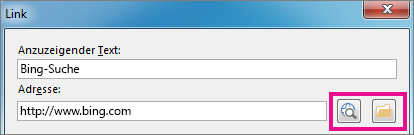
-
Wählen Sie OK aus.
Bearbeiten eines Links
-
Klicken Sie mit der rechten Maustaste auf den Text oder das Bild mit dem Link, und wählen Sie Link bearbeiten aus.
-
Bearbeiten Sie die Einträge in den Feldern Anzuzeigender Text oder Adresse, und wählen Sie OK aus.
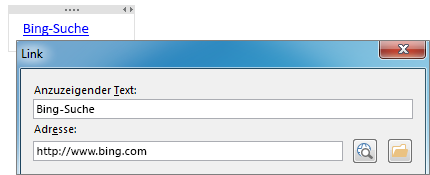
Entfernen eines Links
Klicken Sie mit der rechten Maustaste auf den Linktext oder das Linkbild, und klicken Sie dann im Kontextmenü auf Link entfernen .
Hinweis: Diese Option wird für einen automatisch von OneNote erstellten Link nicht angezeigt. Um diese Art von Link zu entfernen, wählen Sie Link bearbeiten aus, und ändern Sie den Text so, dass er als beschreibenden Text anstelle der URL angezeigt wird. Für instance ändern Sie es von http://www.bing.com in "Bing Me!". Danach sollten Sie mit der rechten Maustaste auf den Link klicken und ihn entfernen können.
Siehe auch
Erstellen von Links zu Notizbüchern, Abschnitten, Seiten und Absätzen










